Solincloud permite gestionar las ofertas que queramos aplicar a nuestros productos entrando en el menú Almacén > Ofertas.
En la ventana que se abrirá podrás consultar ofertas creadas con anterioridad o crear nuevas pinchando sobre el botón "Nueva oferta".
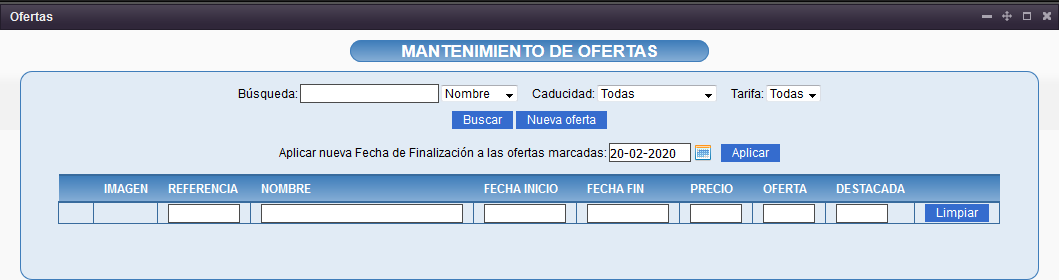
Una vez entres en el menú "Nueva oferta" podrás elegir, haciendo clic en la pestaña deseada, si quieres aplicar la oferta a un artículo concreto, o si quieres aplicarla a todos los artículos de una Familia, Proveedor o Marca.
Oferta para un artículo
Desde la pestaña "Artículos" puedes añadir una oferta individual para un artículo en concreto, buscando por código o nombre el artículo deseado.
Puedes elegir entre tres tipos de ofertas:
1º Aplicando un precio especial.
2º Aplicando un porcentaje de descuento.
3º Aplicando una bonificación. (Ej.: Si compras 3 unidades de un artículo, se regala una unidad del artículo que indiques).
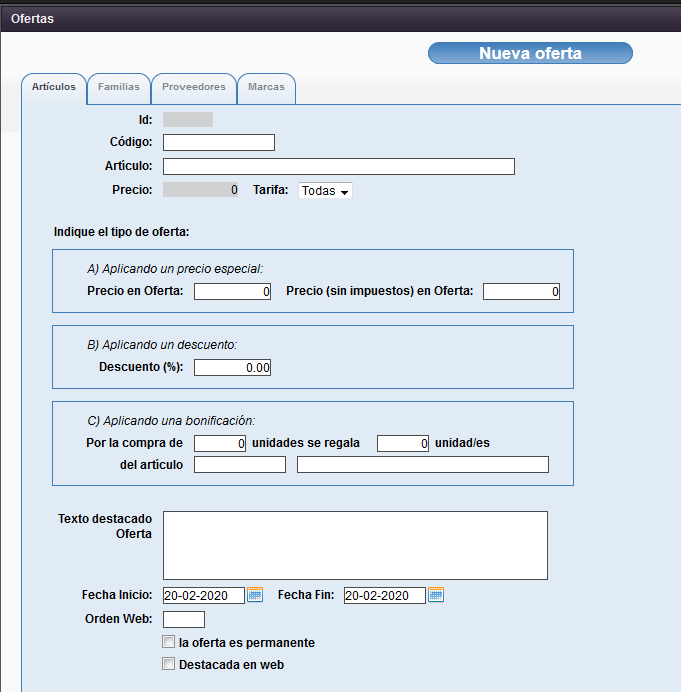
En la parte inferior debes seleccionar la fecha de inicio y de fin de la oferta (a no ser que marques la casilla "la oferta es permanente") y si trabajas con varias delegaciones y quieres que la oferta afecte a todas, debes marcar la opción "la oferta es válida para todas las delegaciones".
Oferta para todos los artículos de una familia
Desde la pestaña "Familias" puedes añadir una oferta que afectará a todos los artículos que tengan asignada la familia seleccionada.
Puedes elegir entre dos tipos de oferta:
1º Aplicando un porcentaje de descuento.
2º Aplicando una bonificación. (Ej.: Si compras 3 unidades de un artículo, se regala una unidad del artículo que indiques).
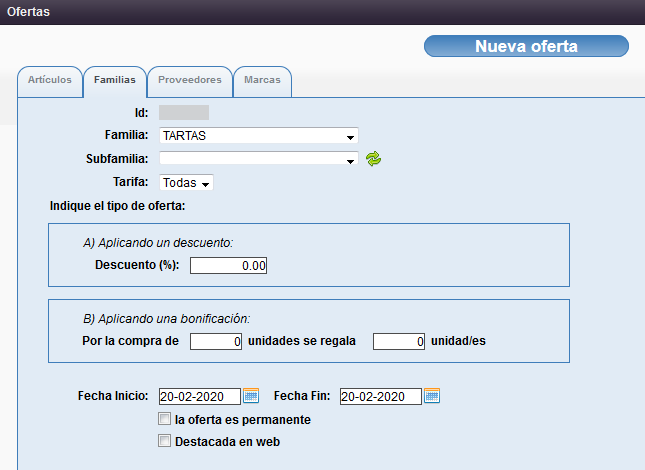
En la parte inferior debes seleccionar la fecha de inicio y de fin de la oferta (a no ser que marques la casilla "la oferta es permanente") y si trabajas con varias delegaciones y quieres que la oferta afecte a todas, debes marcar la opción "la oferta es válida para todas las delegaciones".
Importante: La oferta individual (por artículo), prevalece sobre la oferta por familia. De tal modo, si creas una oferta para la familia pantalón del 20% pero quieres aplicar un porcentaje distinto a un artículo en concreto de esa familia, puedes crear a parte una oferta por artículo.
Oferta para todos los artículos de un proveedor
Desde la pestaña "Proveedores" puedes añadir una oferta que afectará a todos los artículos que tengan asignado el proveedor seleccionado.
Puedes elegir entre dos tipos de oferta:
1º Aplicando un porcentaje de descuento.
2º Aplicando una bonificación. (Ej.: Si compras 3 unidades de un artículo, se regala una unidad del artículo que indiques).
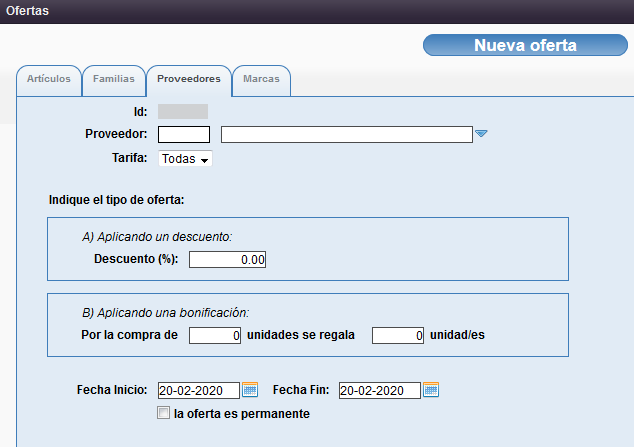
En la parte inferior debes seleccionar la fecha de inicio y de fin de la oferta (a no ser que marques la casilla "la oferta es permanente") y si trabajas con varias delegaciones y quieres que la oferta afecte a todas, debes marcar la opción "la oferta es válida para todas las delegaciones".
Importante: La oferta individual (por artículo), prevalece sobre la oferta por proveedor. De tal modo, si creas una oferta para un proveedor del 20% pero quieres aplicar un porcentaje distinto a un artículo en concreto de ese mismo proveedor, puedes crear a parte una oferta por artículo.
Oferta para todos los artículos de una marca
Desde la pestaña "Marcas" puedes añadir una oferta que afectará a todos los artículos que tengan asignada la marca seleccionada.
Puedes elegir entre dos tipos de oferta:
1º Aplicando un porcentaje de descuento.
2º Aplicando una bonificación. (Ej.: Si compras 3 unidades de un artículo, se regala una unidad del artículo que indiques).
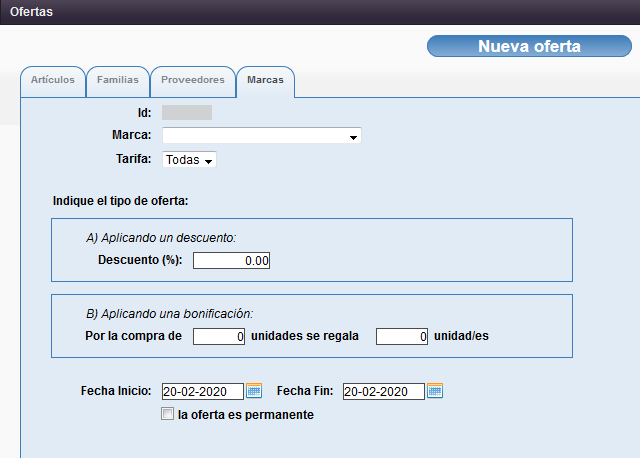
En la parte inferior debes seleccionar la fecha de inicio y de fin de la oferta (a no ser que marques la casilla "la oferta es permanente") y si trabajas con varias delegaciones y quieres que la oferta afecte a todas, debes marcar la opción "la oferta es válida para todas las delegaciones".
Importante: La oferta individual (por artículo), prevalece sobre la oferta por marca. De tal modo, si creas una oferta para la marca "Nike" del 20% pero quieres aplicar un porcentaje distinto a un artículo en concreto de esa marca, puedes crear a parte una oferta por artículo.
Nota: Solincloud también permite asignar precios especiales para clientes en concreto, los cuales tendrán prioridad sobre las ofertas. Para saber más sobre esta opción, visita la entrada que le hemos dedicado en el siguiente enlace: Ficha clientes pestaña precios especiales
¡Nos vemos en la próxima entrada!